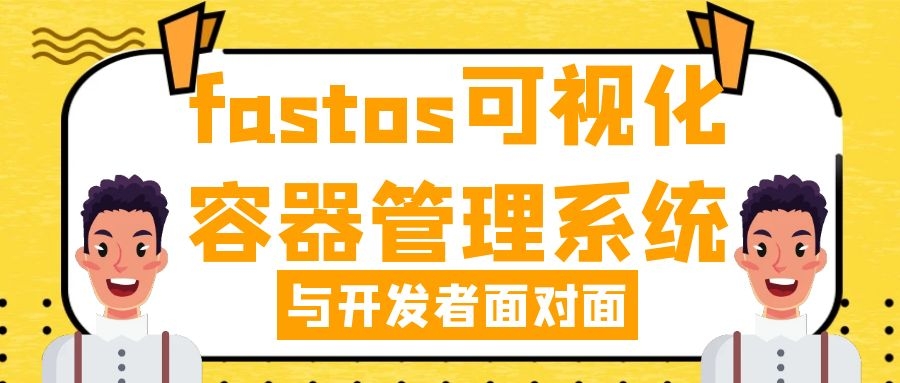 直面fastos可视化容器管理系统作者,为爱发电的开发者们
直面fastos可视化容器管理系统作者,为爱发电的开发者们
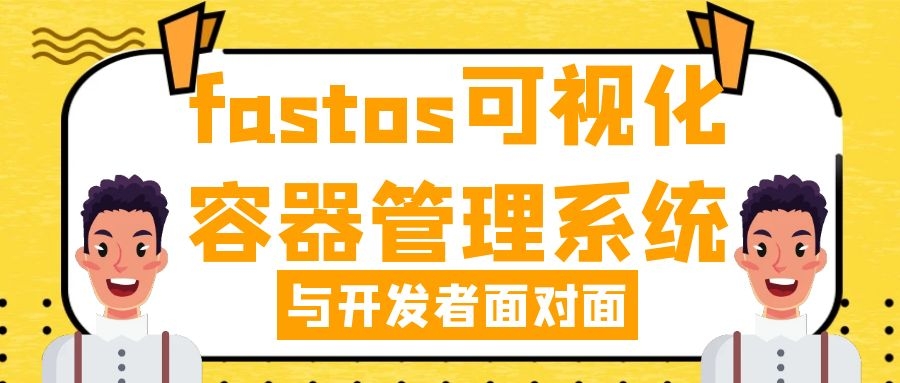 封面
封面前言
当我知道该项目开发周期长达五年还是蛮震惊的,毕竟一个为爱发电的项目能坚持五年之久还是挺令人佩服。今天介绍的便是一款国人开发团队历时五年开发的docker容器可视化管理系统-fastos,很荣幸能联系到团队之一的成员,在文章最后会同时贴出和作者沟通的部分内容。
部署
fastos的部署很简单,在他们官网也有教程,官网地址为: fastos官网
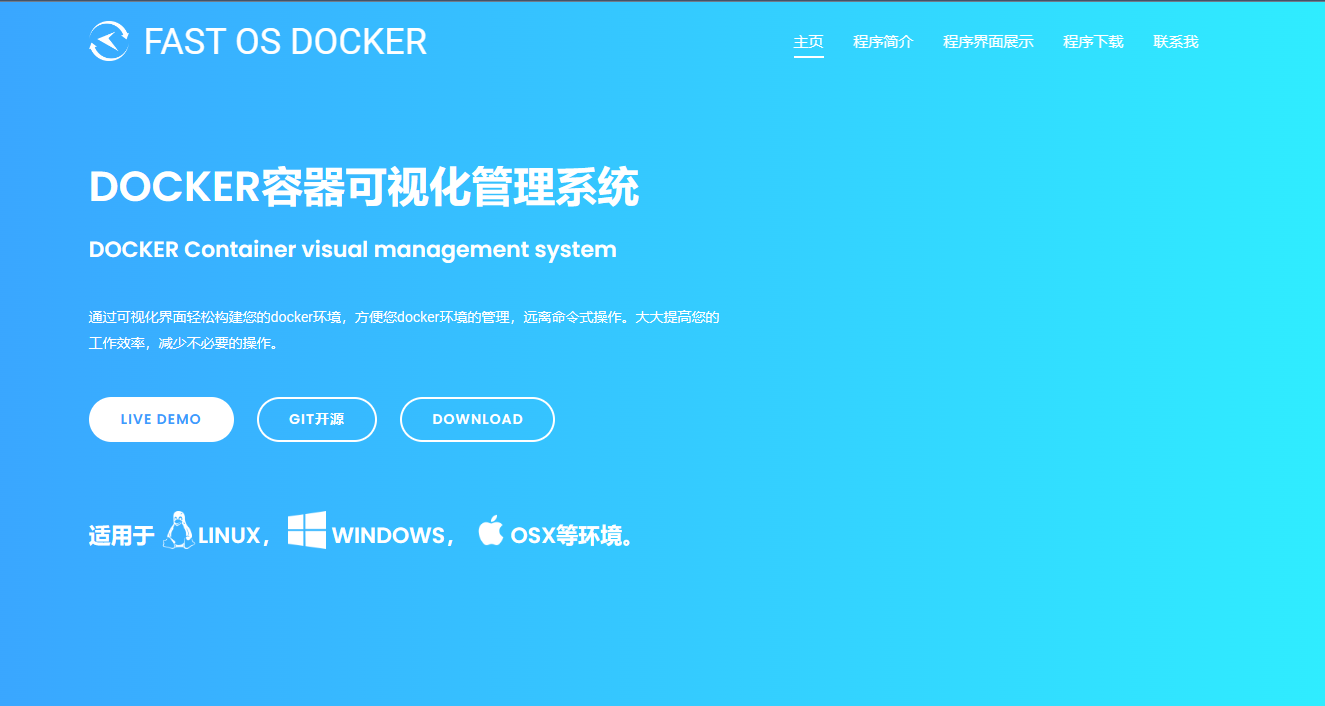 官网
官网首先我们需要在docker文件夹中新建一个fastos文件夹,随后在新建子文件夹docker与data。
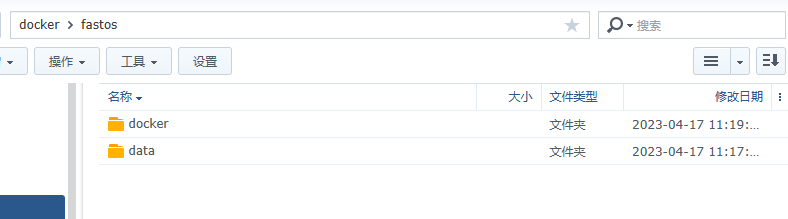 准备工作
准备工作随后打开nas的ssh,并用ssh工具连接上nas,我这里使用的是MobaXterm,连接上后依次执行以下命令:
- 获取管理员权限【sudo -i】
- 执行容器命令【docker run --name fastos --restart always -p 8088:8081 -p 8089:8082 -e TZ="Asia/Shanghai" -d -v /var/run/docker.sock:/var/run/docker.sock -v /volume1/docker/fastos/docker:/etc/docker/ -v /volume1/docker/fastos/docker:/fast/data -e FAST_STORE=http://8.210.124.47:8080】
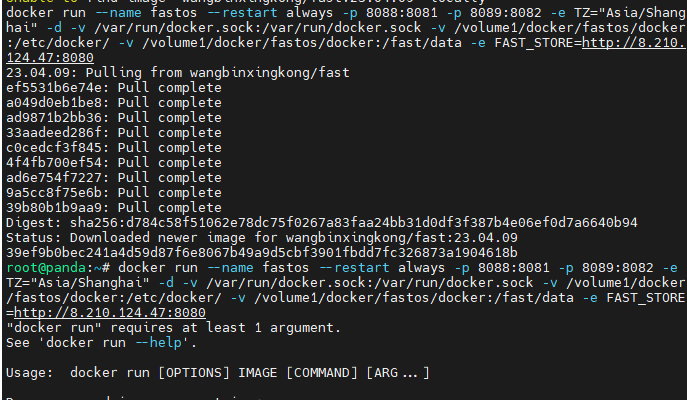 ssh界面
ssh界面成功部署后能看到nas的docker界面便出现一个名为fastos的容器,也就意味着部署成功了。其中端口号左边的都是可以更改的本地端口,右边为容器端口不可更改。
体验
浏览器输入http://nasip+本地端口即可访问主界面了,在主界面新建账号密码后便可以登录系统了。
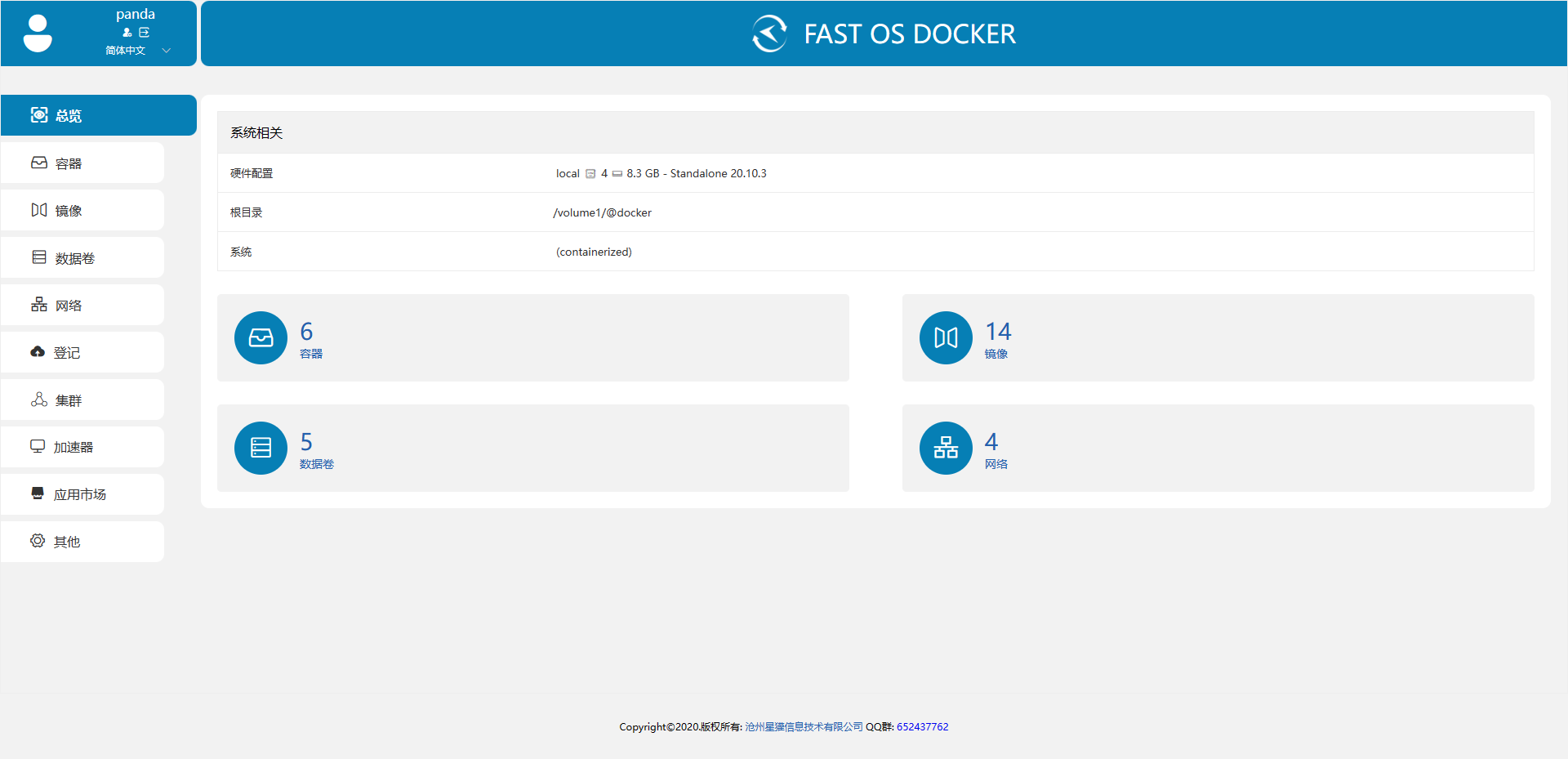 主界面
主界面左边为功能栏,可以看到docker的功能都是具备的,容器、镜像以及数据卷等。同时在镜像界面便能直接拉取镜像,比较好的一点是镜像界面提供了删除未使用镜像的功能。
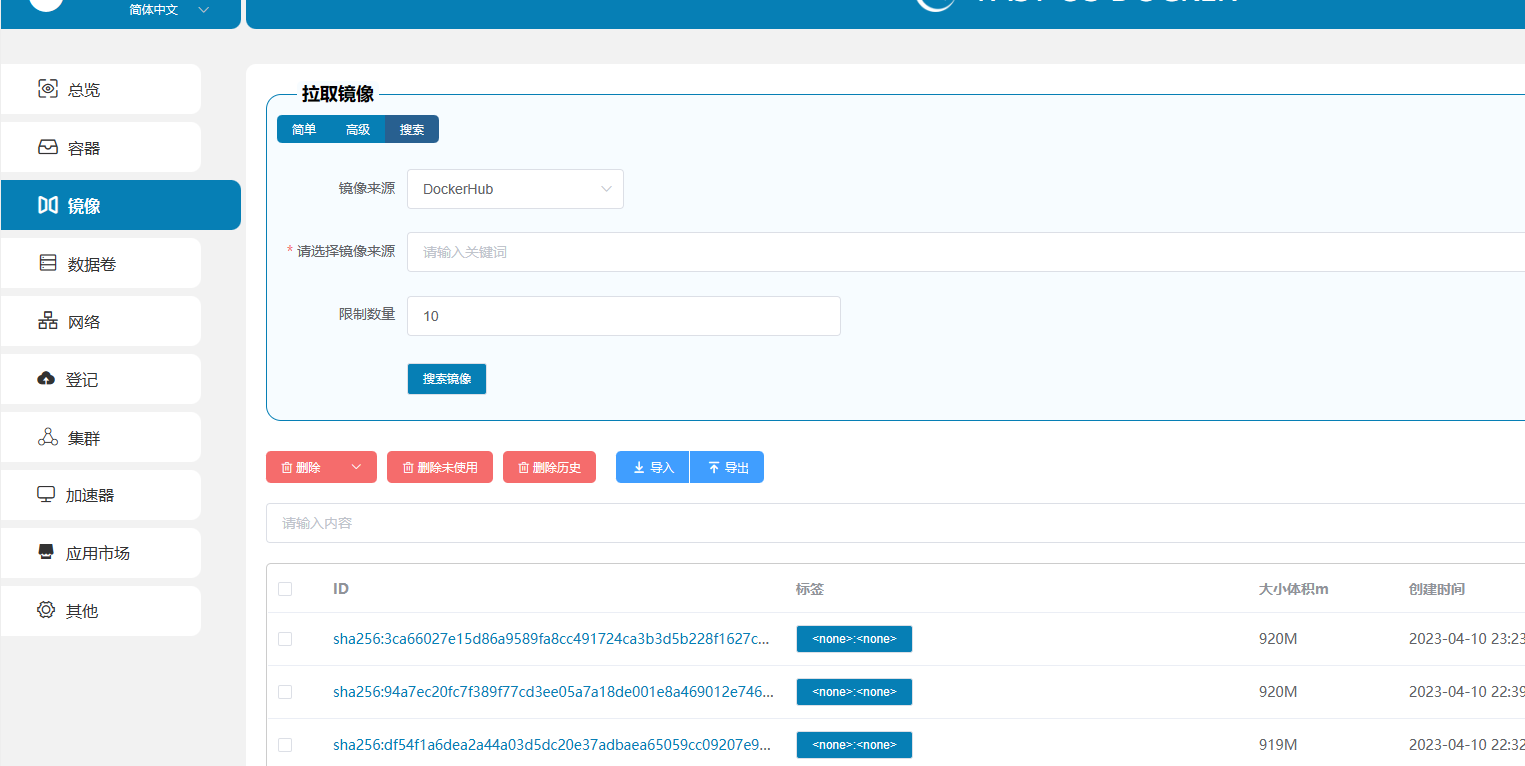 镜像
镜像界面的反应速度与加载速度个人感觉是比前面体验的docker.UI快的,同时需要提的是该项目具备应用市场功能,你可以在市场中直接一键拉取安装已有的容器。虽然目前应用并不多,但是后续更新肯定还会添加的。
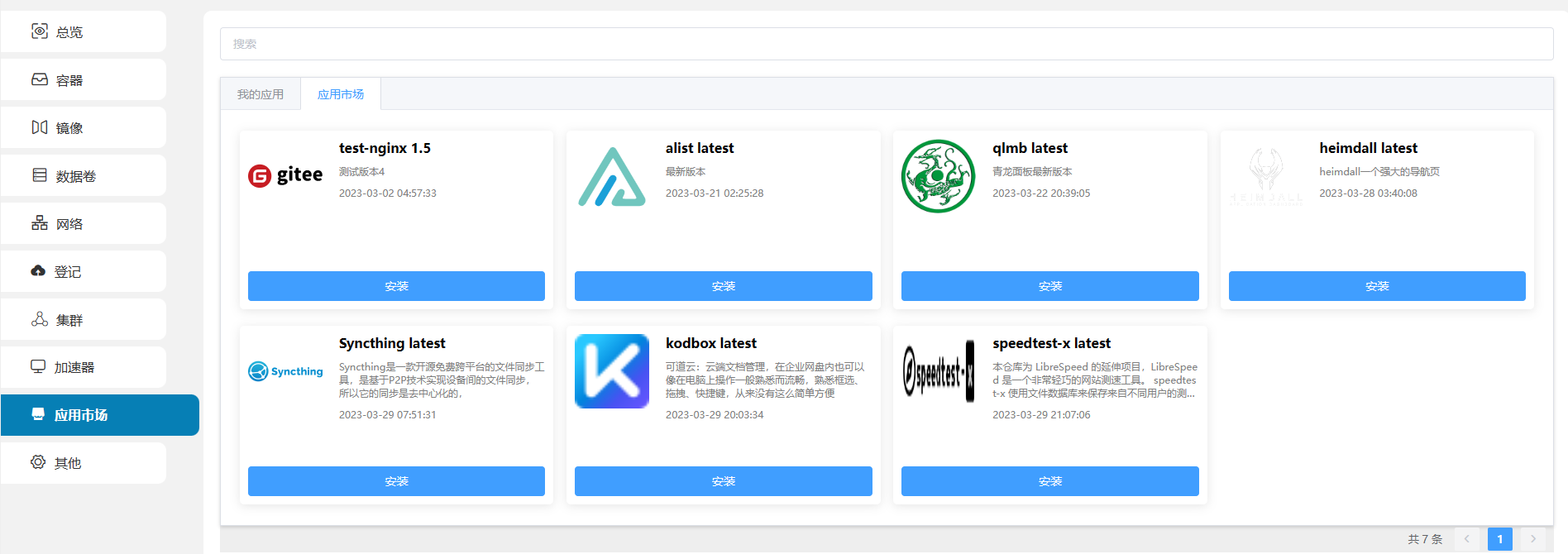 市场
市场与其他docker管理系统不同的是,该项目还提供了仓库登录的选项,你可以登录你自己的共有或者私有镜像库。
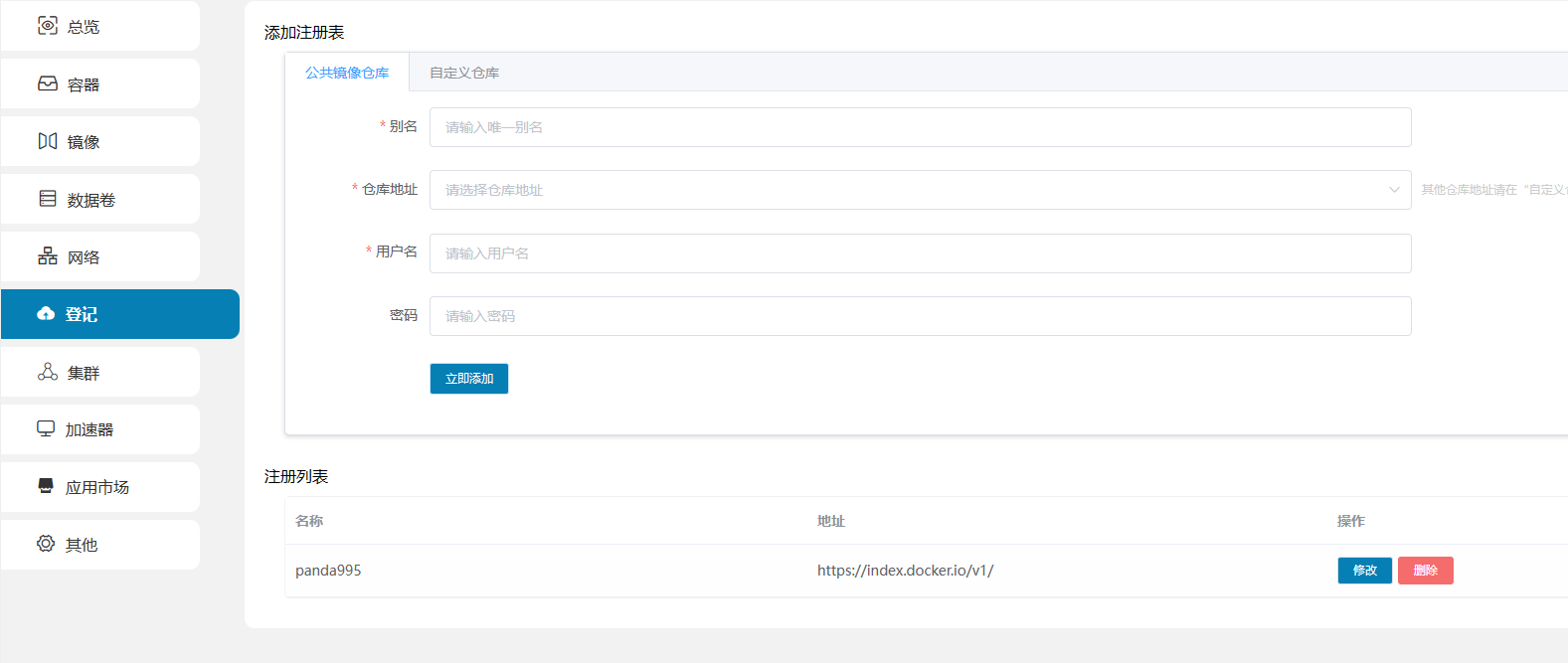 镜像库登录
镜像库登录写在最后
在和作者沟通过程中我也了解到,一开始其实18年便立项开发了,最初也是想赚钱,后来因为一些原因停掉了。再后来手里有钱就感觉开发那么多了继续搞得了,于是想着继续完善它,并且如果最初不是因为没有钱,可能在当初就完善了,如今只想着开发出来后能让大家喜欢并通过不跟完善让用户知道或者使用我这个系统。
以上便是本期的全部内容了,如果你觉得还算有趣或者对你有所帮助,不妨点赞收藏,最后也希望能得到你的关注,咱们下期见! 点赞收藏关注
点赞收藏关注



开发者牛皮